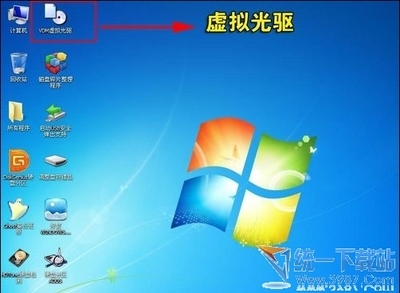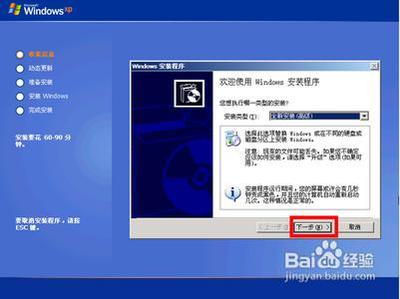我们知道电脑最近新出来的系统是win10,那么大家知道怎么安装CAD2010版本吗?下面是小编整理的win10系统安装autocad2010教程,希望能给大家解答。
win10系统安装autocad2010教程:如图将桌面的autocad2010安装包解压到你指定的文件夹
解压后选择“setup”应用程序,如图
此时在弹出的对话框中选择”是“如图

待电脑重新启动后显示如图所示的界面,这时候按照步骤先选择中文,然后选择安装产品,如图
在autocad2010前打勾,然后选择“下一步”,如图
红色方框里分别选择“china”“我接受”然后选择下一步,如图
再标注位置分别输入序列号和密匙,然后选择下一步,如图
点击安装,如图
在弹出的的对话框中选择是,然后软件开始了自动安装,你要做的就是等待了
此时已成功安装完成,你可以在cad的世界畅游了哈
 爱华网
爱华网